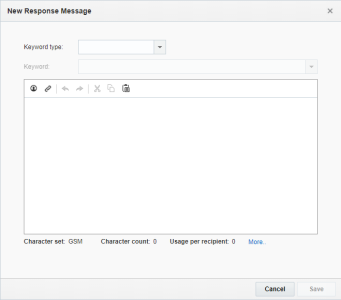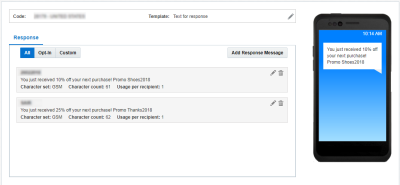使用簡訊訊息內容
注意:自 19C 版本起,簡訊行銷活動工作簿的介面已做了更新,如今稱為簡訊行銷活動設計工具。不像「行銷活動設計工具」,「訊息設計工具」的介面並無任何主要的變更。19C 之後的所有新帳戶均已啟用「行銷活動設計工具」,現有帳戶則依「控制可用性」方案使用。現有帳戶若要存取此功能,請登入 My Oracle Support 並建立服務要求。若要進一步瞭解這項變更,請參閱簡訊行銷活動設計工具變更。
建立簡訊行銷活動後,您便可新增訊息內容。可用動作則視所選取的範本而定。進一步瞭解簡訊範本。
代碼
簡訊代碼是用於傳送與接收簡訊訊息的簡短代碼或詳細代碼。每個國家/地區只能選取一個代碼。進一步瞭解簡訊代碼。
選取代碼:
- 在「簡訊訊息設計工具」中,按一下
 編輯。
編輯。即會開啟行銷活動設定值對話方塊。
- 選取簡訊代碼。
- 按一下儲存。
在您選取代碼後,可以建立訊息。
外傳訊息
如果您建立的是行銷人員啟動的訊息,則外傳訊息是您傳送給訂閱者清單的訊息。此訊息會啟動行銷活動。行銷人員啟動的行銷活動不會要求執行傳入的訊息。這些行銷活動會由排定的投放或觸發的事件來加以啟動。
設定外傳訊息:
- 在「簡訊訊息設計工具」中,將您的訊息新增至外傳頁標。
-
使用工具列按鈕來剪貼文字、插入個人化欄位及縮短 URL。
- 若要新增個人化記號,請按一下
 插入個人化記號。使用 Responsys 個人化語言 (RPL) 以產生更為複雜的訊息。
插入個人化記號。使用 Responsys 個人化語言 (RPL) 以產生更為複雜的訊息。 - 若要新增連結,您必須先啟用連結追蹤。進一步瞭解 Responsys URL Shortener 如何縮短連結。
- 若要新增個人化記號,請按一下
訊息的預覽內容會顯示在右側的窗格。訊息底部會顯示將傳送給每位收件人的字元集、字元數及訊息數。進一步瞭解字元限制。
若訊息包含個人化記號,「訊息設計工具」不會顯示該資訊。在此情況下,您可以在預覽訊息時看到該記號。
回應訊息
如果您建立的是訂閱者啟動的訊息,則回應訊息是您從訂閱者收到關鍵字時所傳送的訊息。由訂閱者啟動的行銷活動則是因應 MO 訊息而執行。如果您建立的是電子郵件取得的簡訊行銷活動,請參閱 。
設定回應訊息:
完成後,訊息的預覽內容會顯示在右側的窗格。訊息底部會顯示將傳送給每位收件人的字元集、字元數及訊息數。進一步瞭解字元限制。
新增回應後:
- 若要新增更多回應,請按一下新增回應訊息。
- 若要移除回應訊息,則按一下
 刪除。
刪除。 - 若要編輯回應訊息,請按一下
 編輯。
編輯。
關鍵字
若為訂閱者啟動的簡訊行銷活動,您必須設定關鍵字。簡訊關鍵字是您的訂閱者可以發送簡訊至某個簡訊代碼,以便與您的簡訊行銷活動進行互動的單字或片語。啟用關鍵字後,將處理與任何這些關鍵字一起收到的 MO 訊息,並以簡訊行銷活動中定義的回應訊息來進行回覆。您只需要啟用關鍵字一次。進一步瞭解使用簡訊行銷活動工作簿啟用關鍵字。
在您開始之前:
- 您的帳戶管理員會設定關鍵字。進一步瞭解關鍵字。
- 關鍵字只能與單一有效的行銷活動產生關聯。
選取關鍵字:
- 在「簡訊訊息設計工具」中,按一下新增回應訊息。
- 選取關鍵字類型。
- 選擇退出
自動取消訂閱該行動電話號碼。如果有多筆記錄具有相符的行動電話號碼,則會取消訂閱所有記錄。選擇退出的關鍵字可置於客戶訊息中的開頭或任何位置。
- 選擇加入
自動訂閱該行動電話號碼。如果有多筆記錄具有相符的行動電話號碼,依預設會取消訂閱具有最近修改日期的記錄。
若要訂閱所有相符記錄,請聯絡「Responsys 支援」為您啟用此功能。
- 說明
不自動執行任何動作。
- 自訂
不自動執行任何動作。
- 從關鍵字清單中選取關鍵字。
注意:選擇退出的關鍵字可以置於客戶訊息的開頭或任何位置,如帳戶管理員所設定的位置。當您選取一個選擇退出的關鍵字時,其位置會顯示於關鍵字清單下方。
電子郵件取得的行銷活動
若為電子郵件取得的行銷活動,您可以設定回應訊息。
設定回應訊息:
- 在「簡訊訊息設計工具」中,於「回應」頁標上選取啟動電子郵件取得作業的客戶動作。
- 關鍵字
可用於專屬與共用代碼。客戶的回應會以「關鍵字」為開頭,例如 KEYWORD1@- 若要指定電子郵件地址要對應的欄位,請從電子郵件地址清單中選取欄位。例如,收件人應鍵入關鍵字 JOIN 與電子郵件地址來結合您的電子報,而您收到傳入訊息 "JOIN john@example.com"。在此情況下,選取 SMS_USER_INPUT1 作為電子郵件地址會將 john@example.com 對應至 SMS_USER_INPUT1 欄位。
- 若要指定關鍵字,請使用關鍵字清單。
- 若要指定錯誤訊息,請在錯誤訊息欄位中輸入您的訊息。如果行動使用者以無效的電子郵件地址回覆,則會傳送錯誤訊息。
- 電子郵件地址
僅可用於專屬代碼。客戶的回應訊息會以電子郵件地址為開頭,例如 john@example.com JOIN。電子郵件地址會自動對應至 EMAIL_ 欄位。
- 關鍵字
- 新增回應訊息。使用工具列按鈕來剪貼文字、插入個人化欄位及縮短 URL。
啟動客戶服務回應
此選項僅適用於「客戶服務內容」行銷活動。
如果使用專屬代碼,您可以啟動客戶服務回應 (無論是否使用關鍵字)。
若您選擇不使用關鍵字來啟動客戶服務回應,所有不包含任何作用中關鍵字的傳入訊息,都會傳遞至不使用關鍵字的行銷活動。因為這類行銷活動會自動對應至預先定義的關鍵字 FREETXT_,所以您對於指定的行動代碼只能擁有一個具有此選項的作用中行銷活動。
啟動回應:
- 在「簡訊訊息設計工具」中,若您要使用關鍵字來啟動客戶服務回應:
- 按一下新增回應訊息。
- 從關鍵字類型下拉式清單中選取關鍵字類型。
- 請在文字欄位中輸入您的訊息。
使用工具列按鈕來剪貼文字、插入個人化欄位及縮短 URL。
- 按一下儲存。
- 若要新增其他關鍵字的回應訊息,請重複步驟 1-4。
- 若未選取啟動使用關鍵字的客戶服務回應選項,請在文字欄位中輸入您的訊息。使用工具列按鈕來剪貼文字、插入個人化欄位及縮短 URL。
進一步瞭解使用簡訊行銷活動工作簿啟用關鍵字。
字元集與限制
簡訊
設定簡訊訊息時,您可以在兩個字元集:GSM 與 UCS-2 之間進行選擇。GSM 的限制為 160 個字元,UCS-2 的限制則為 70 個字元。不過,UCS-2 可用的字元較多,因此如果您的訊息需要特殊字元,如重音符號與母音變音 (使用於英文以外的語言),請務必選取 UCS-2。如果您的訊息包含混合字元集,則會強制採用較少的 70 個字元 UCS-2 限制。
注意:在加拿大,簡訊的限制為 136 個字元。其他國家的字元限制可能有所不同。傳送簡訊訊息前,請務必確認。
在美國與加拿大,簡訊訊息僅可傳送至美國與加拿大的十一位數電話號碼。國際電話的號碼長度不一,可能會超過十一個數字。在所有情況下,電話號碼不得包含連字號或空格,且應具有國碼。(美國範例:17063451267)。
LMS 訊息
LMS 訊息使用「長訊息服務」類型,這適用於所用語言需要較長字元限制的訊息。GSM 訊息的限制為 2000 個字元,UCS-2 訊息的限制則為 1000 個字元。LMS 訊息在一些精選的國家中受到支援,例如韓國。
重要事項:此功能只有在您的帳戶有加以啟用時才可使用。
簡訊訊息工具列按鈕
建立或編輯外傳與回應訊息時,請使用下方所示的工具列按鈕。
| 步驟如下: | 使用此按鈕 | 附註 |
|---|---|---|
| 插入個人化欄位 |

|
按一下此按鈕時,便會開啟「插入個人化」對話方塊。
|
| 縮短 URL |

|
URL Shortener 會建立較短的 URL 暫時版本,讓您的訊息可以使用更多字元。Responsys 會自動檢查縮短的 URL 是否有不恰當的字眼,如果有,就重新產生 URL。 縮短的 URL 的有效期為 30 天。若要求存取 URL Shortener 或要求在檢查不恰當字眼時包括主機名稱,請登入 My Oracle Support 並建立服務要求。 進一步瞭解簡訊行銷活動中的連結追蹤。 |
| 復原最近的動作 |

|
|
| 取消復原最近的動作 |

|
|
| 剪下選取內容 |

|
|
| 複製選取內容 |

|
|
| 貼上選取內容 |

|